A videószerkesztő szoftverekkel való munka igazi egyensúlyozás a kreativitás és a technikai kihívások között. Különösen akkor, amikor új verziók jelennek meg, fontos, hogy tájékozódj az újdonságokról, amelyek jelentősen növelhetik a szerkesztési hatékonyságot. A MAGIX VEGAS Pro 16 videó-tutorial egy sor kis, de mégis hasznos funkciót mutat be, amelyek nem szerepelnek a fővideókban. Ez az útmutató mindent összefoglal, és megmutatja, hogyan profitálhatsz legjobban az új funkciókból.
A legfontosabb megállapítások
- Az audiotrackek egyszerű helyreállítási lehetősége videoeseményekből.
- Funkció a klipszek közötti rések bezárására.
- 360°-os hatások használata kreatív videós projektekhez.
- Az Autolux alkalmazása a megjelenések gyors létrehozásához és testreszabásához.
Lépésről lépésre útmutató
Először megtanulod, hogyan illeszthetsz be klippeket a projektedbe és hogyan dolgozhatsz velük. Egyszerűen húzd át a videoidat az audio streammel az eseménysávra. Itt lehetőséged van a két sávval dolgozni. Lehetőség van arra is, hogy a sávokat egymástól elválaszd. Tegyük fel, hogy úgy döntesz, törölsz egy sávot. Később azonban szeretnéd azt helyreállítani. Itt lép életbe az új funkció: rákattinthatsz a konkrét eseményre, és választhatod a „Hiányzó stream hozzáadása a kiválasztott eseményhez” opciót. Ez hatalmas megkönnyebbülés, mert a sávok mostantól újra összekapcsolódnak, és nem kell újra végrehajtanod az összes manuális lépést.
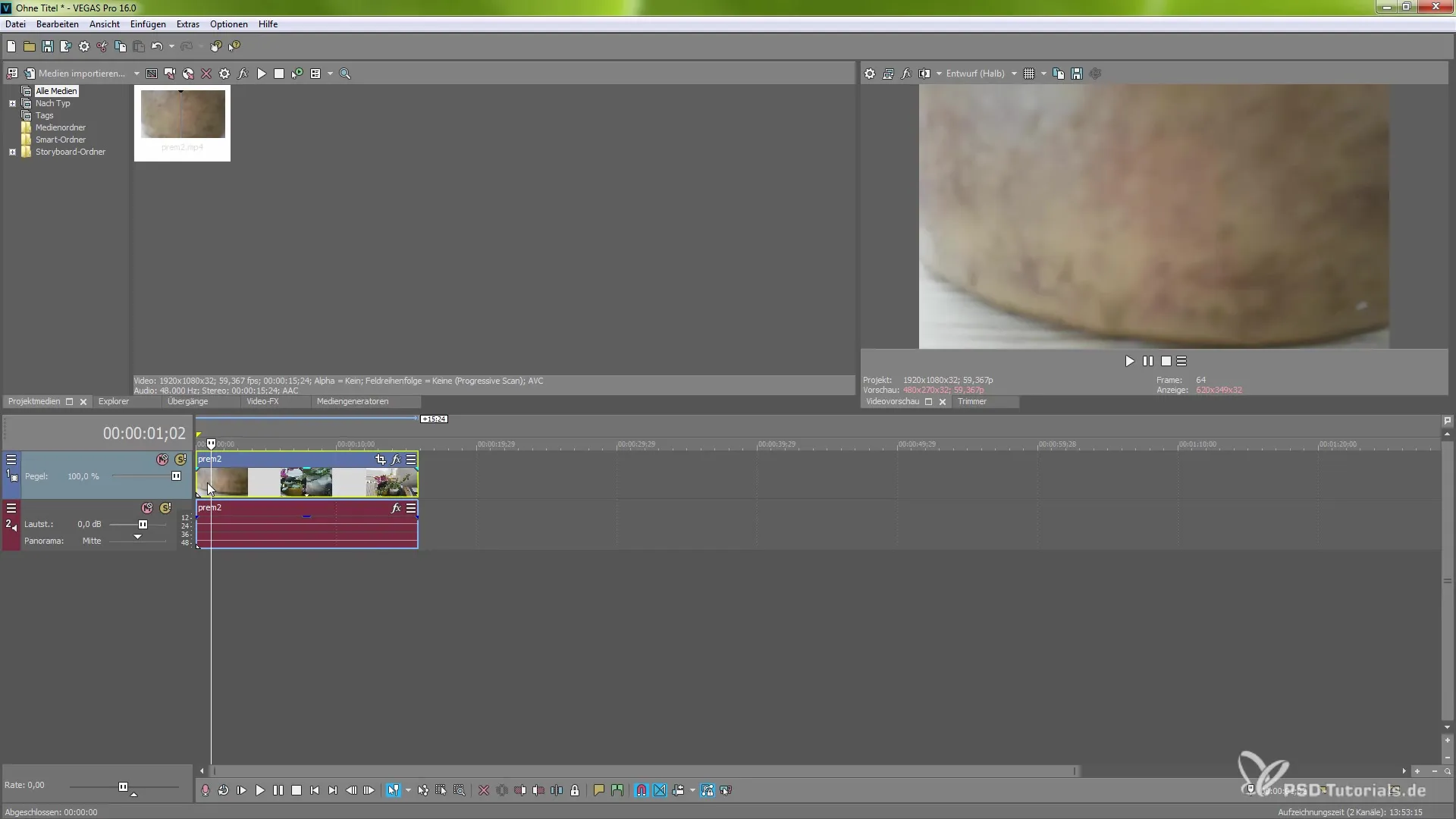
Tegyük fel, hogy már tettél néhány vágást és helyezett el jelölőket a projektedben. Ha azonban a szerkesztés során észreveszed, hogy esetleg néhány keret kimaradt, az csúnya fekete ugrásokhoz vezethet a videóban. Ennek a problémának a megoldására a VEGAS Pro 16 egy hasznos új funkciót kínál. Kattints jobb gombbal a üres eseménysávra, és válaszd a „Rések bezárása” opciót. Ez a funkció nemcsak az egyes rések bezárására szolgál, hanem biztosítja, hogy az összes jelölő átfogóan el legyen helyezve, és a videó tökéletesen passzoljon. Így elkerülheted a fárasztó keresést.
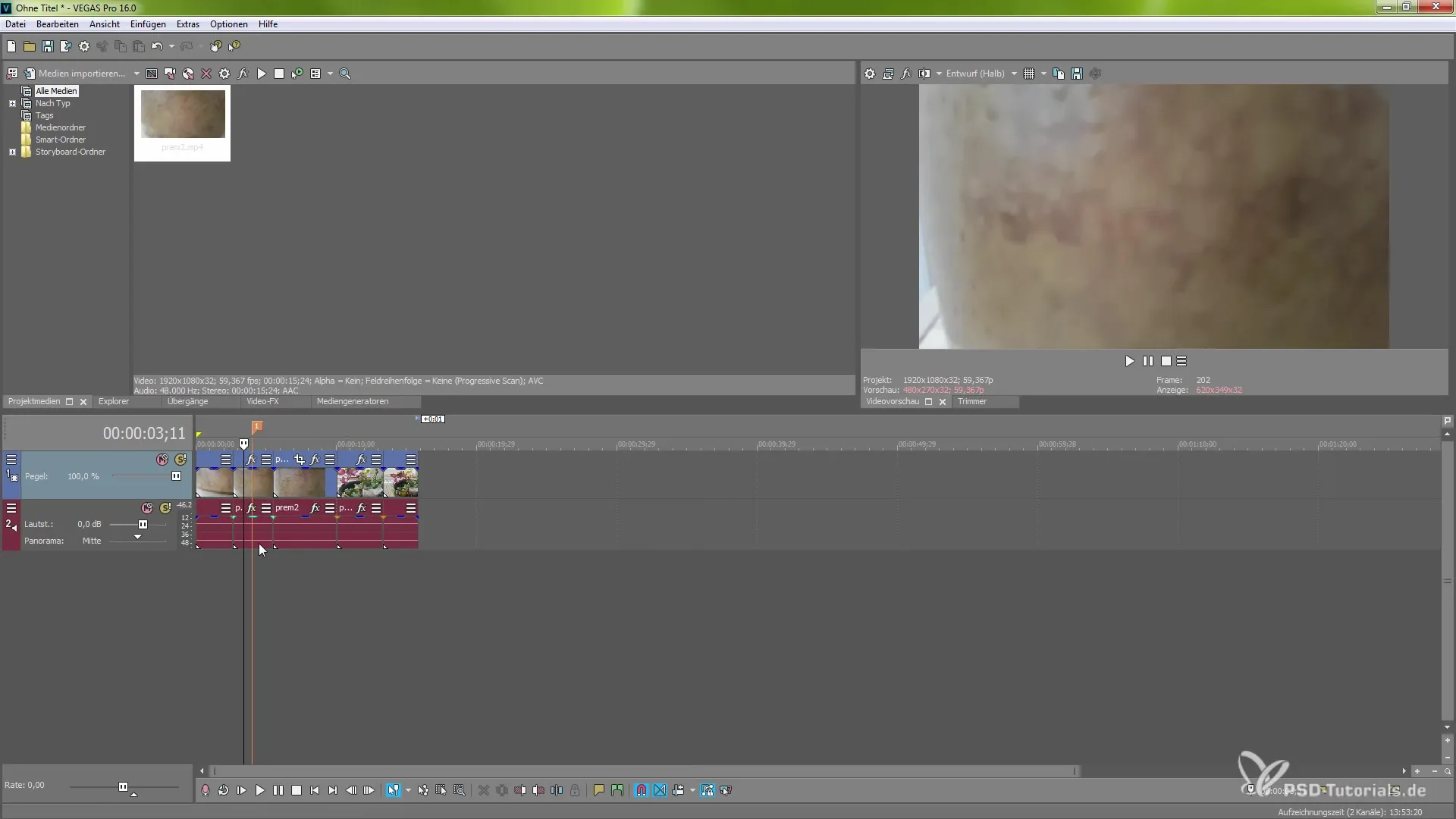
Egy másik izgalmas funkció, amely ebben a verzióban elérhető, a 360°-os hatások. Ezeket megtalálod a média-generátor alatt és a Video FX között is. Kipróbálhatod a különböző stílusokat, mint a forgás vagy a „Kis bolygó” hatás. Bár lehet, hogy jelenleg nincsenek 360°-os felvételeid, ezekkel a hatásokkal mégis érdekes kreatív megközelítéseket próbálhatsz ki. Ez lehetővé teszi számodra, hogy szabadon engedd a kreativitásodat, és szokatlan vizuális hatásokat hozz létre.
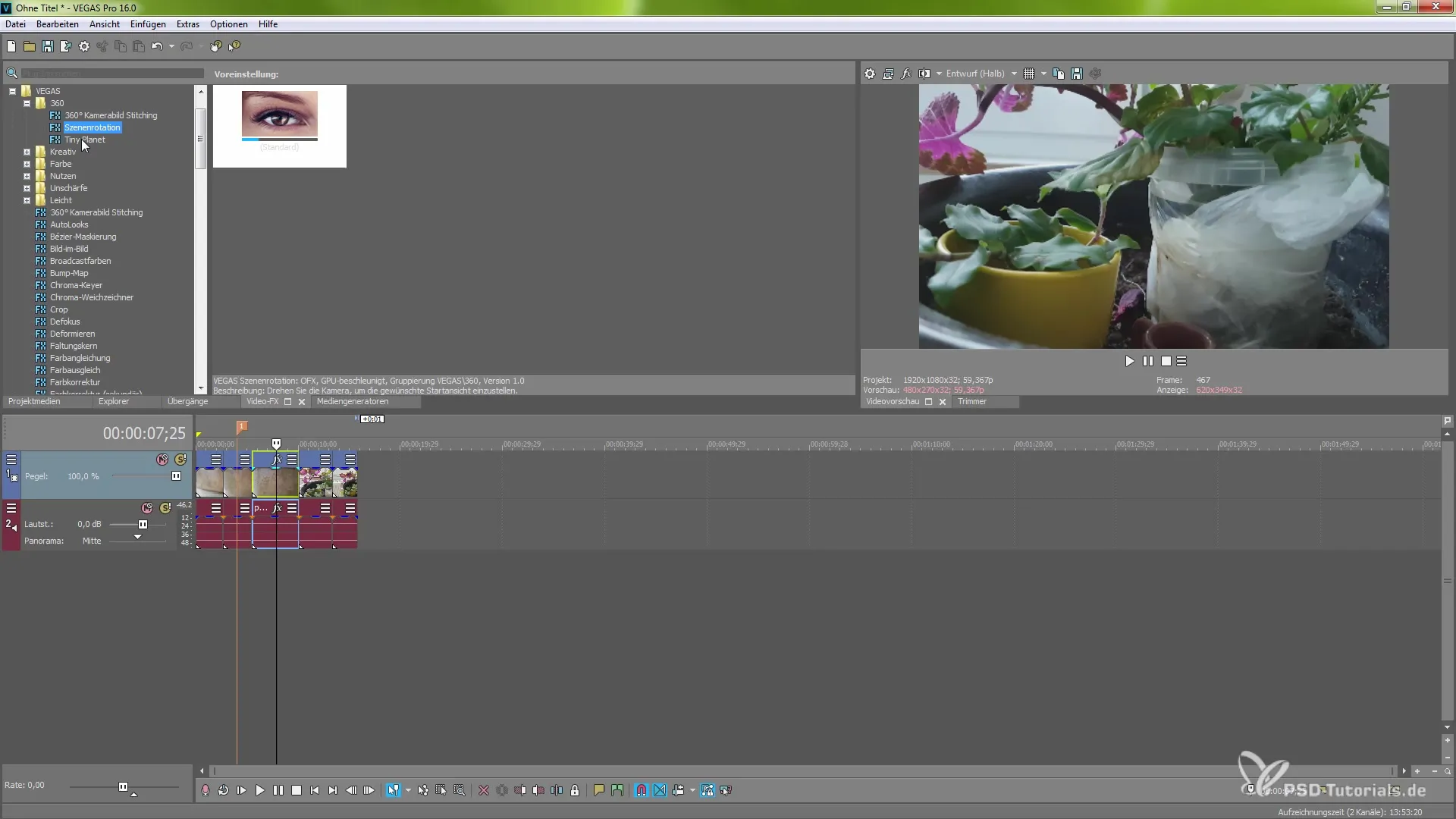
Továbbá, az Autolux funkció alatt lehetőség van gyorsan és egyszerűen megjelenéseket létrehozni és testre szabni. Kapcsold be ezt a hatást, hogy előnézetet kapj a beállításokról. Egyszerűen húzd a kívánt hatást a videódra, és a megjelenéseket ennek megfelelően állítsd be. Ez egy fantasztikus módja annak, hogy egyedi érintést adj a projektjeidnek.
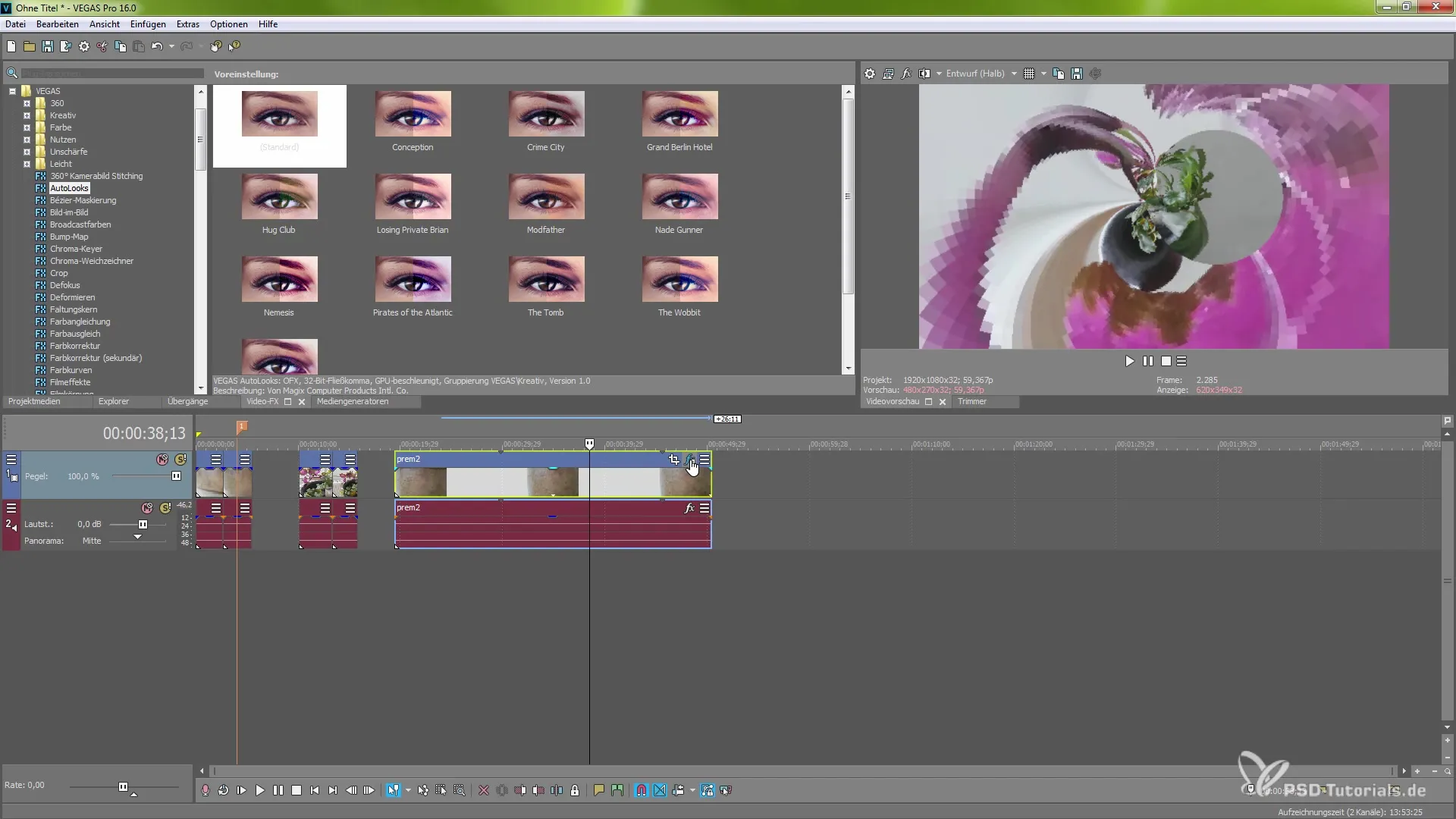
Összességében a VEGAS Pro 16 rengeteg hasznos újdonságot hoz, amelyek segítenek abban, hogy a videószerkesztésed még hatékonyabb legyen. Győződj meg te is az új lehetőségekről, és engedd szabadjára a kreativitásodat. Sok sikert és örömet kívánok a projektjeidhez!
Összefoglalás – MAGIX VEGAS Pro 16: Az új funkciók megértése és használata
Ebben a cikkben részletesen megismerkedtél a MAGIX VEGAS Pro 16 legfontosabb újdonságaival. A funkciók jelentősen megkönnyítik a videószerkesztést és kreatívabb megközelítést tesznek lehetővé a projektjeidhez. Optimalizáld a munkafolyamatodat ezekkel az új funkciókkal és fedezd fel a bennük rejlő lehetőségeket.
Gyakran ismételt kérdések
Hogyan állíthatod helyre a hiányzó audio sávokat?Kattints a konkrét eseményre, és válaszd a „Hiányzó stream hozzáadása a kiválasztott eseményhez” lehetőséget.
Hogyan zárhatók a rések a klipszek között?Kattints jobb gombbal az üres eseménysávra, és válaszd a „Rések bezárása” funkciót.
Mit érhetsz el a 360°-os hatásokkal?Különböző kreatív hatásokat hozhatsz létre, még 360°-os felvételek nélkül is.
Hogyan működik az Autolux hatás?Húzd a hatást a videódra, és gyorsan állítsd be a megjelenéseket, hogy azonnali előnézeteket láthass.


